Edukien taula
Excel lan-koaderno batean orri asko badituzu eta Googlen nabigatzen ari bazara orri zehatz bat edo orri-izen guztiak aurkitzeko modu azkar batean, orduan leku egokian zaude! Artikulu honetan, Excel lan-koadernoan orri-izenaren arabera bilatzeko 2 metodo eraginkor aztertuko ditugu ilustrazio egokiekin.
Deskargatu Praktika-koadernoa
Ondoko Excel lan-koadernoa deskarga dezakezu zure praktikarako.
Bilatu Orriaren Izena.xlsm
2 Metodo eraginkorrak Orriaren izena Excel lan-koadernoan bilatzeko
Atal honetan, egingo dugu Ikasi 2 metodo Excel lan-orrien izenak bilatzeko ilustrazio eta azalpen egokiekin Excel lan-liburuan.
1. Egin klik eskuineko botoiarekin nabigazio-botoian orriaren izena aurkitzeko
Nabigazio-botoia aurkituko duzu. Excel lan-liburua Egoera-barraren gainean.

Orri-izen asko dituen Excel lan-liburu batean, botoi hau erabiliz nahi duzun orria azkar aurki dezakezu. Exekutatu urrats hauek.
Urratsak:
- Egin egin klik eskuineko botoiarekin Nabigazio-botoian zure excel lan-koadernoa.
Orain orri-izen guztiak biltzen dituen elkarrizketa-koadro bat ikusiko duzu zure excel lan-liburuan.
- Orain aukeratu fitxa zehatza. behar duzun eta, azkenik, sakatu Ados .

Hautatutako orrira joango zaitu.
Gehiago irakurri: Nola lortu Excel orriaren izena (2 metodo)
2.Erabili VBA kodea Excel lan-koaderno batean orri-izena bilatzeko
Orrien izenak erraz aurki ditzakezu VBA makro jakin batzuk erabiliz. Hemen ikusiko dugu hori nola egin.
2.1 Bilatu VBArekin eta nabigatu orri-izenen zerrendatik
Hemen, VBA kodeak orrien izen guztiak zerrendatuko ditu. Excel lan-koadernoa. Atal honetan, Excel lan-liburuko orri-izen guztien zerrenda nola lor dezakegun ikasiko dugu VBA kodea erabiliz. Horretarako, beheko urratsak jarraitu besterik ez duzu egin behar.
Urratsak:
- Lehenik eta behin, joan Garatzailea fitxara.
- Ondoren, egin klik Visual Basic aukeran Garatzailea fitxan eta VBA leiho bat agertuko da.
Edo, Alt+F11 teklak batera sakatzen badituzu, VBA leiho bat agertuko da.
- Ondoren, egin klik Txertatu aukeran. VBA leihoko menu-barrako fitxa.
- Ondoren, egin klik Modulua .
Honek berri bat irekiko du. Moduluaren leihoa.
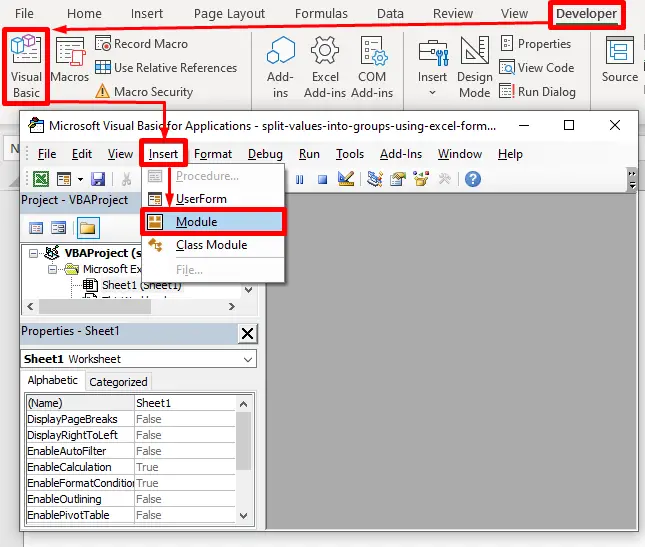
- Orain, kopiatu hurrengo VBA kodea eta itsatsi Modulua leihoan .
6347
- Egin klik menu-barrako Exekutatu edo sakatu F5 VBA kodea exekutatzeko.
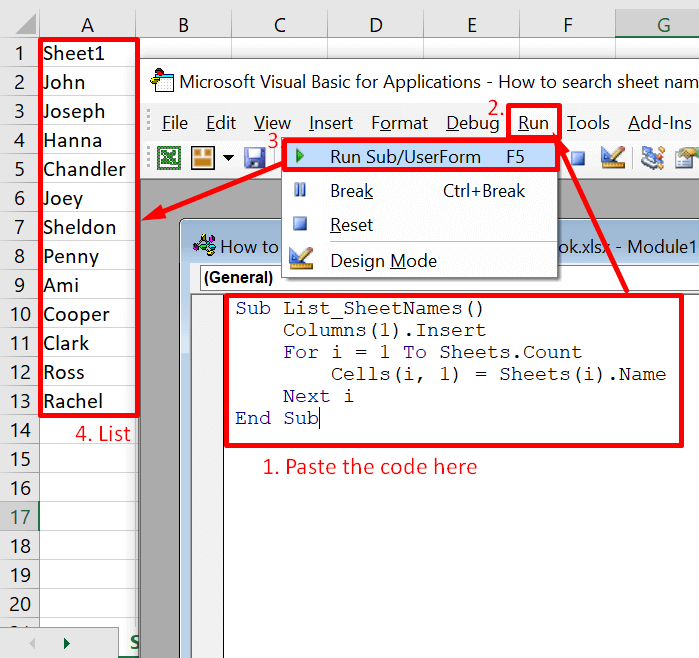
Honek zure uneko orriko lan-orrien izen guztien zerrenda sortuko du.
- Orain zure beharrezko orrira salto egiteko, esleitu dezakezu orri-izen hauetarako hiperesteka bat. Jarraitu urratsak jarraitzen hiperesteka bat gehitzeko bakoitzariorriak.
- Egin klik eskuineko botoiarekin aukeratutako orriaren izenan.
- Joan Esteka aukerara > Txertatu esteka .
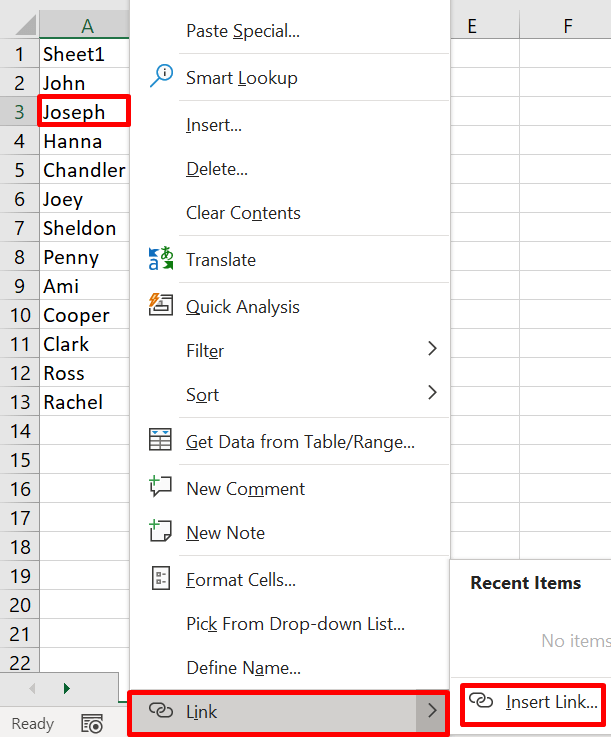
- Hautatu Jarri dokumentu honetan .
- Hautatu zure fitxa espezifikoa.
- Sakatu Ados .
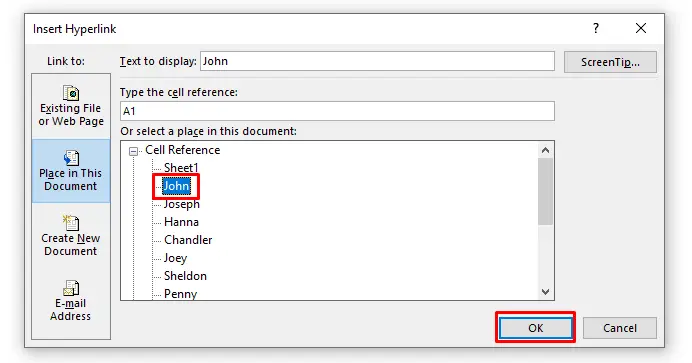
Orain sortutako esteketan klik egiten baduzu, dagokion lan-orrira eramango zaitu.

Irakurri Gehiago: Nola zerrendatu orriaren izena Excel-en (5 metodo + VBA)
2.2 Bilatu orriaren izena sarrera-koadroan idatziz
VBA kode honek bilaketa-koadro bat emango dizu InputBox funtzioa erabiliz. Bilaketa-koadroan fitxaren izena idatzi behar duzu eta Kodeak nahi duzun orrira eramango zaitu! Urratsak hauek dira errazak.
Urratsak:
- Lehenik eta behin, joan Garatzailea fitxara. Ondoren, egin klik Visual Basic botoian.
- Ondoren, joan txertatu fitxara eta hautatu Modulua. Modulua leiho berri bat irekiko du eta bertan VBA kode hau itsatsi beharko duzu.
Garatzailea ez baduzu Excel aplikazioan fitxa, gaitu ezazu edo sakatu Alt+F11 . Honek zuzenean moduluaren leiho berri bat irekiko du.
- Orain kopiatu hurrengo VBA kodea eta itsatsi moduluan.
9962

- Ondoren, Visual Basic fitxako menu-barrako Exekutatu botoia sakatuz edo F5 sakatuz, orria bilatzeko koadroa agertuko da.gora.

- Idatzi aurkitu behar duzun orri-izena eta sakatu Ados .
- Beste elkarrizketa-koadro bat agertuko da eta orria aurkitu den ala ez esango dizu. Itxi behar duzu.

Oharra:
VBA kode honek zehatz-mehatz bat datorren orri-izen bat behar du.
Irakurri Gehiago: Nola bilatu orri-izena VBA-rekin Excel-en (3 adibide)
Ondorioa
Artikulu honek orrien izenak Excel batean nola bilatu eztabaidatu zuen lan-koadernoa VBA kodeekin eta gabe. Espero dut tutorial hau lagungarria izatea. Gure webgunea bisita dezakezu ExcelWIKI Excel-ekin erlazionatutako eduki gehiago ezagutzeko. Mesedez, utzi iruzkinak, iradokizunak edo kontsultak beheko iruzkinen atalean badituzu.

